Es posible que te pierdas mensajes, correos electrónicos y llamadas importantes cuando el modo No molestar sigue activándose automáticamente en tu iPhone. También te confunde cuando iOS activa No molestar de la nada. En lugar de desactivar manualmente No molestar, puede utilizar los siguientes trucos para solucionar el problema.
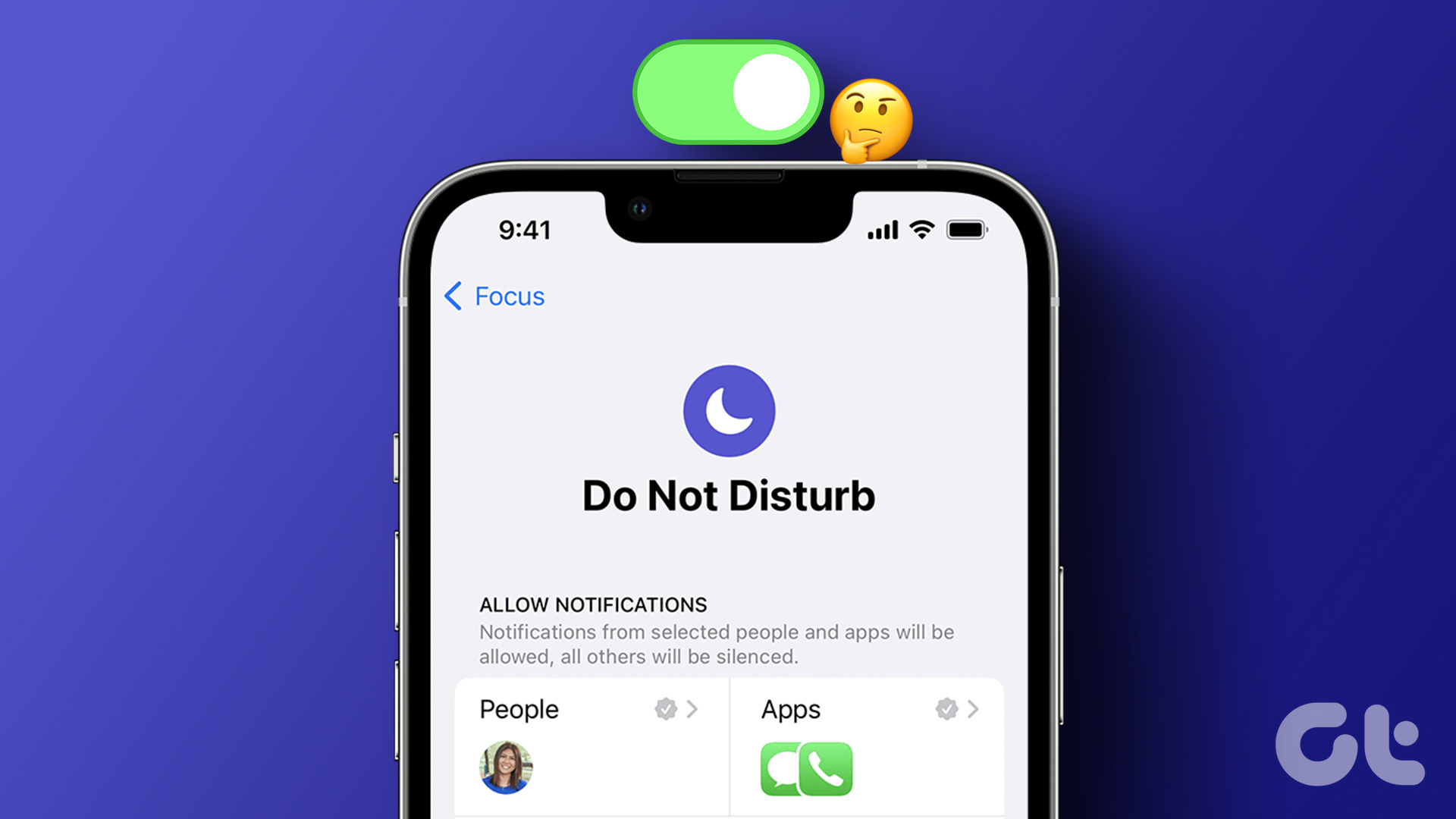
Con iOS 15, Apple cambió el funcionamiento de No molestar en el iPhone. Es uno de los perfiles de Focus para crear un entorno libre de distracciones. Hay varios factores detrás del problema de No molestar activado automáticamente. Comencemos con lo básico y hagamos los cambios pertinentes para detener el comportamiento.
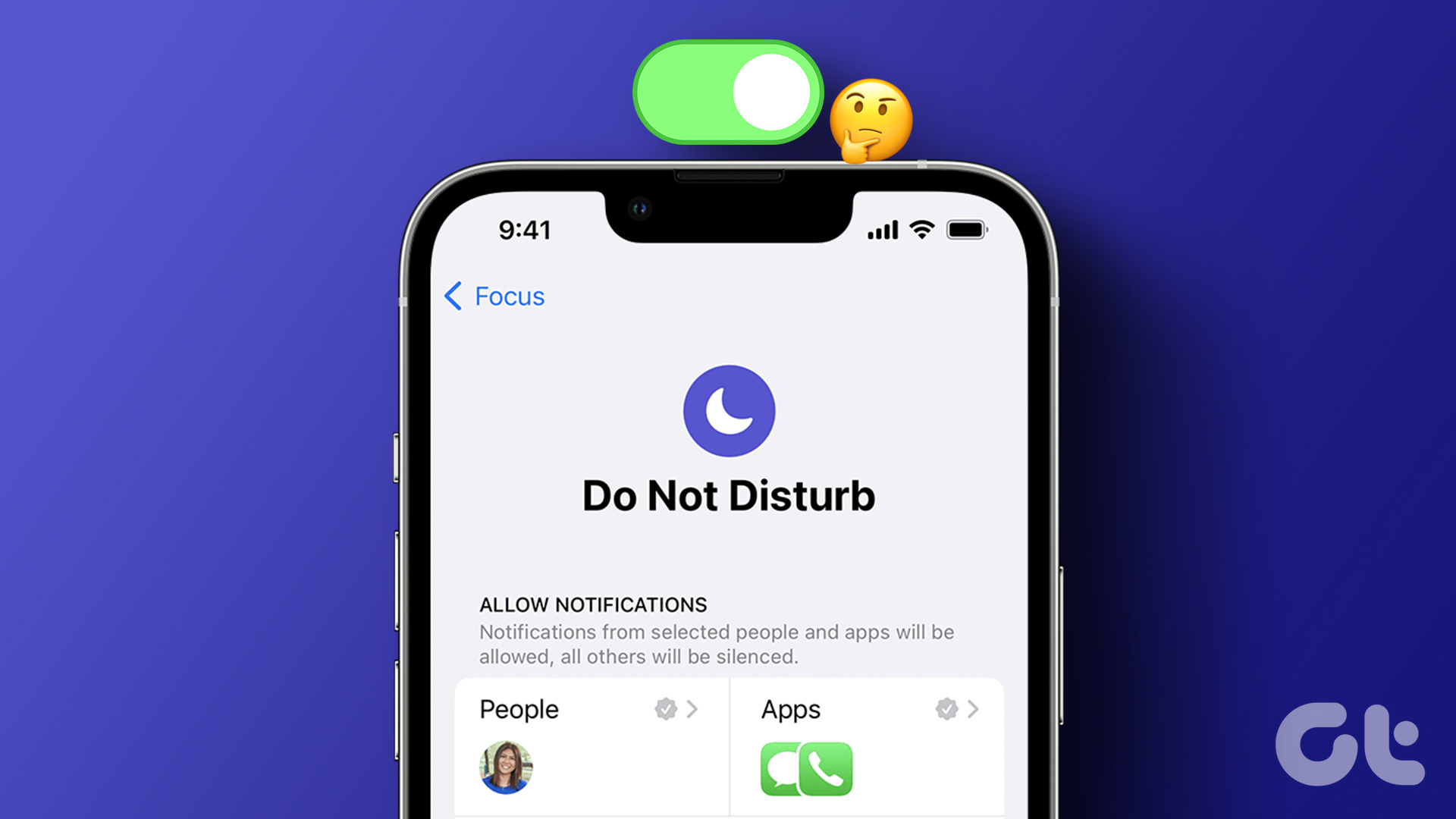
1. Deshabilitar el programa No molestar
iOS te permite activar el modo No molestar según la hora, la ubicación o cuando abres una aplicación específica. Muchos lo usan para crear una automatización de No molestar en el iPhone. Por ejemplo, puede habilitar No molestar cuando llegue a la oficina o abra aplicaciones de trabajo como Microsoft Teams y Slack.
Si ha establecido un horario para que No molestar se active automáticamente a una hora determinada o ubicación o mientras usa una aplicación determinada, desactívela desde el menú Configuración.
Paso 1: Abra Configuración en su iPhone.
Paso 2: Seleccione’Enfoque’.
Paso 3: Abra’No molestar’.
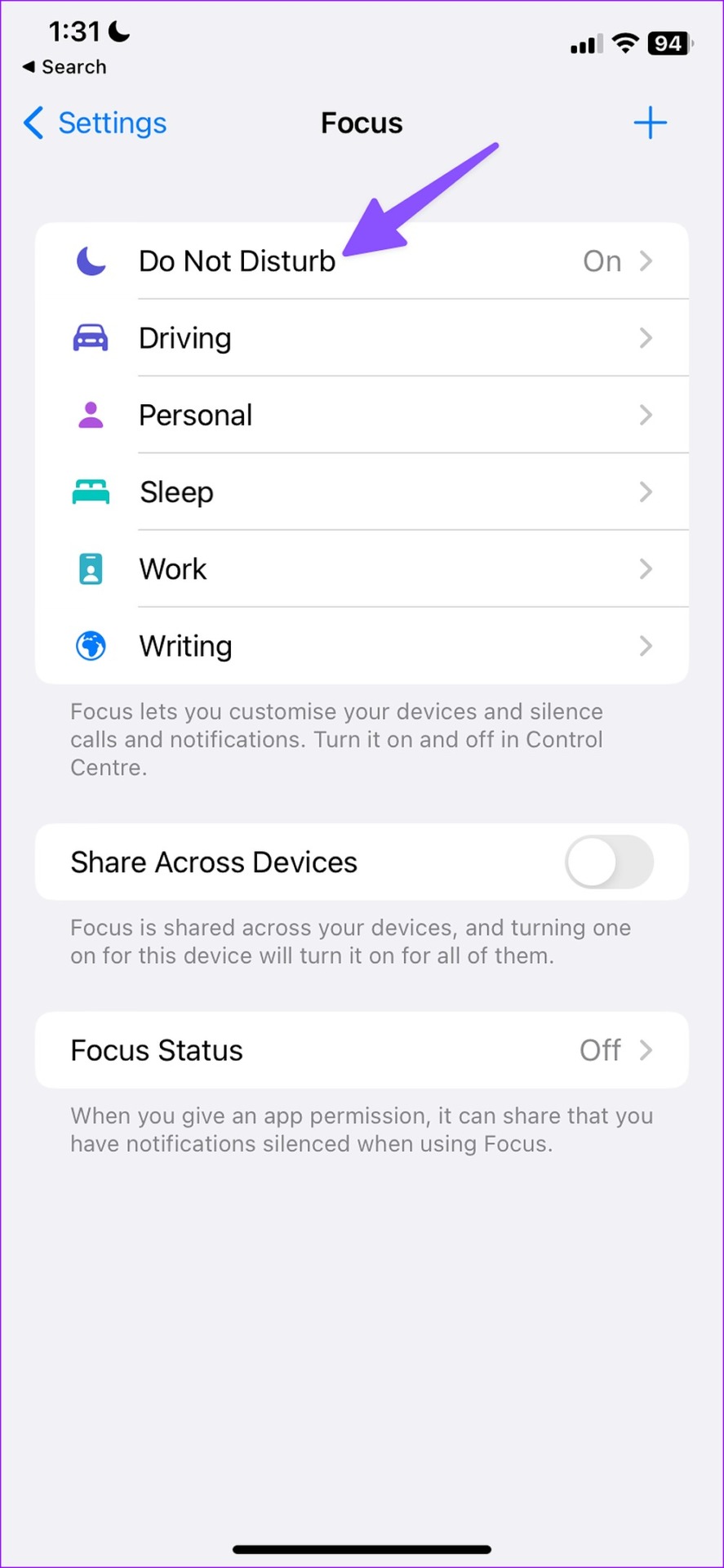
Paso 4: Seleccione un horario y desactívelo en el siguiente menú. Si ya no necesita el horario, elimínelo.
2. Deshabilite Compartir entre dispositivos
Es uno de los principales factores que habilitan No molestar automáticamente en el iPhone. Si usa No molestar en iPad o Mac, iCloud sincroniza el estado en todos sus dispositivos usando la misma cuenta de Apple. Cuando activas DND en un iPad o Mac, iCloud activa lo mismo en tu iPhone.
Deberás desactivar la opción”Compartir entre dispositivos”en tu iPad o Mac para que el sistema no comparte el estado No molestar con otros dispositivos conectados.
Mac
Paso 1: haz clic en el ícono del Centro de control en la esquina superior derecha de la barra de menú.
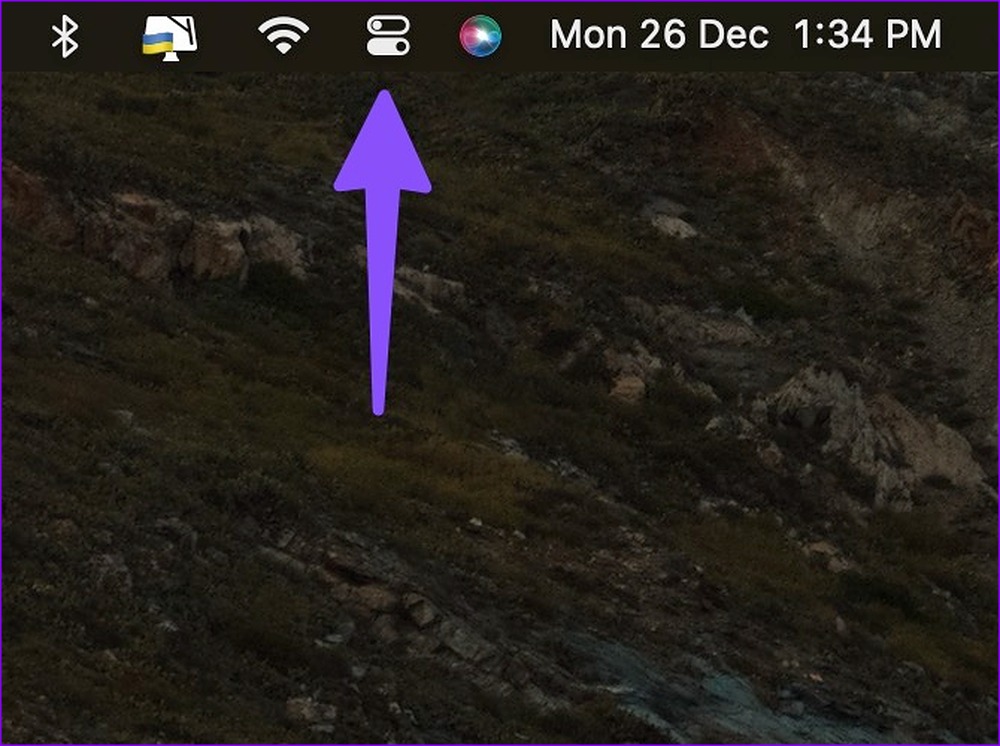
Paso 2: Expanda el menú Enfoque.
Paso 3: Seleccione’Configuración de enfoque’.
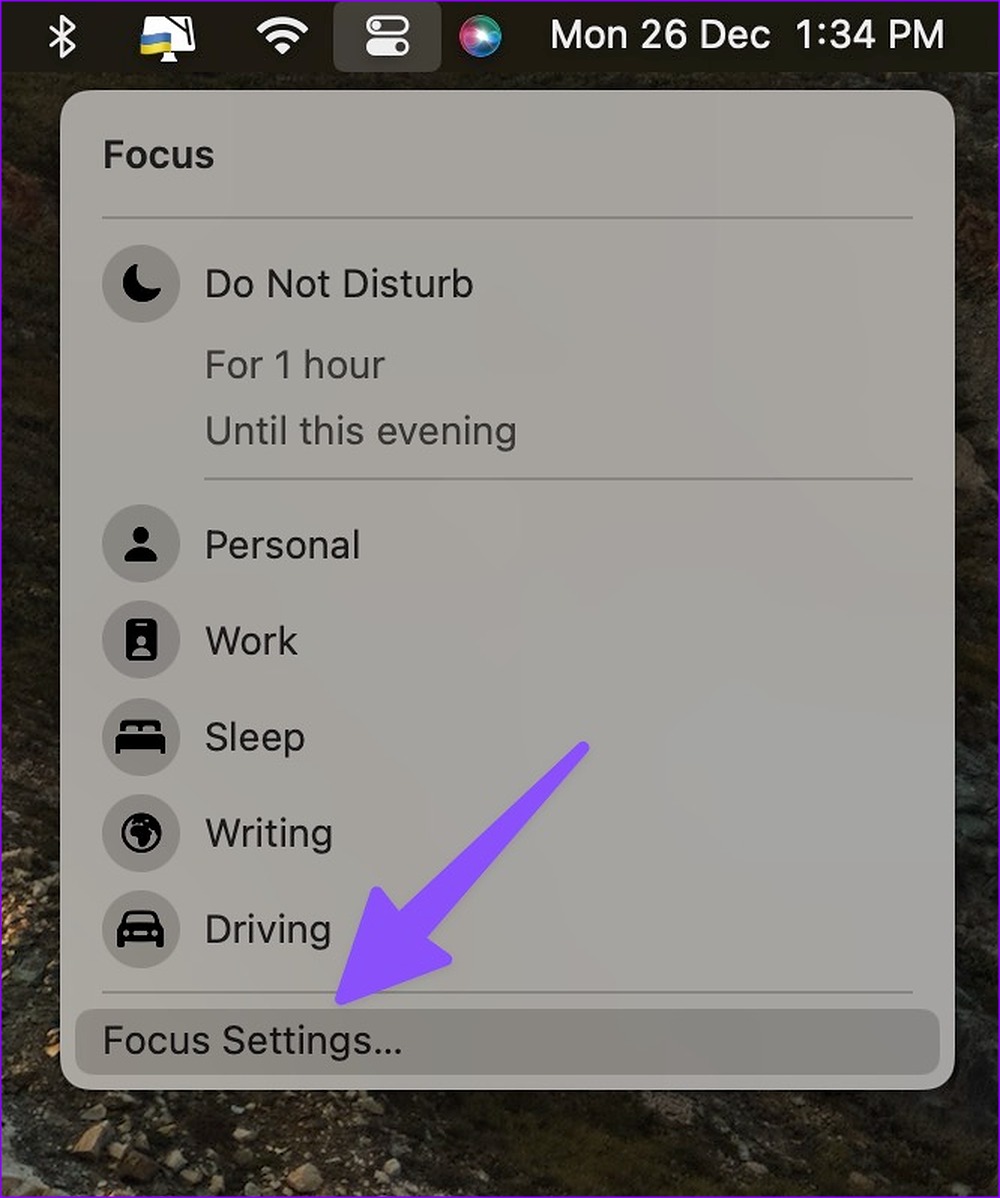
Paso 4: Desactive la opción”Compartir entre dispositivos”.
iPad
Paso 1: Abra la aplicación Configuración en el iPad.
Paso 2: Seleccione Enfoque. Desactive la opción junto a la opción”Compartir entre dispositivos”.
Después de eso, iCloud no compartirá tu estado de Focus con otros dispositivos conectados.
3. Desvincular Focus de una pantalla de bloqueo
iOS 16 trae cambios importantes a la pantalla de bloqueo de tu iPhone. Ahora puede crear varias pantallas de bloqueo, agregar widgets de aplicaciones e incluso asignar un Foco a una pantalla de bloqueo específica. Digamos que asigna No molestar a una pantalla de bloqueo específica. Cada vez que elige una pantalla de bloqueo vinculada de este tipo en su iPhone, el sistema activa automáticamente No molestar. Tienes dos opciones aquí. Puede desvincular el enfoque o eliminar la pantalla de bloqueo.
Desvincular el enfoque
Paso 1: Presione el botón de encendido/lateral para activar la pantalla de bloqueo.
Paso 2: Mantenga presionada un área vacía en la pantalla de bloqueo para abrir el menú de personalización.
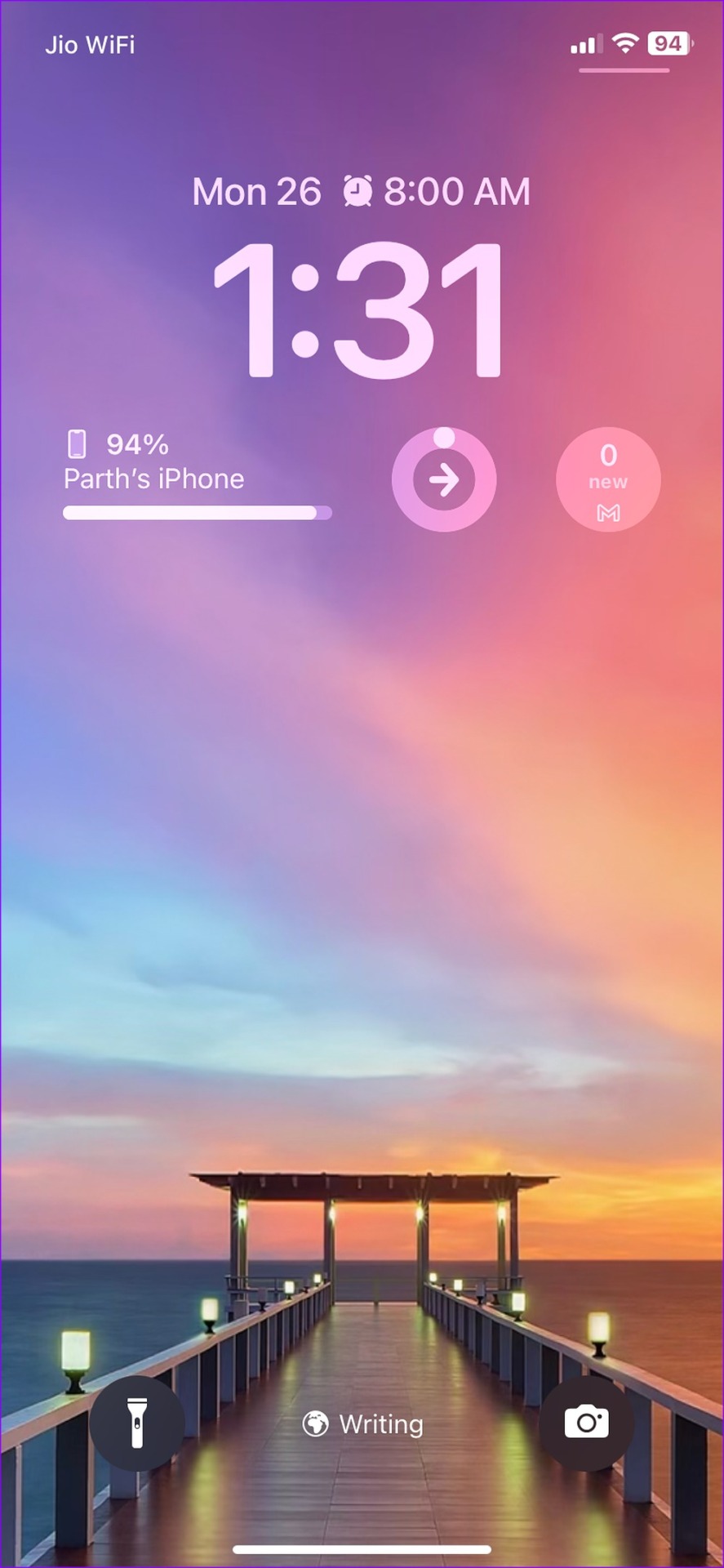
Paso 3: Seleccione Enfoque en la parte inferior y vuelva a tocar el mismo para desvincular No molestar.
Elimine la pantalla de bloqueo
Paso 1: Abrir el menú de personalización de la pantalla de bloqueo (consulte los pasos anteriores).
Paso 2: Deslice hacia arriba en la pantalla de bloqueo y toque eliminar.
4. Desactivar No molestar cuando está conectado a CarPlay
iOS le permite activar Driving Focus cuando conecta el iPhone a un sistema Apple CarPlay. Driving Focus actúa como No molestar y desactiva las notificaciones y llamadas en su iPhone. Así es como puedes desactivarlo.
Paso 1: abre Configuración en tu iPhone. Ve a Enfoque y abre Conducir.
Paso 2: Toca”Mientras conduces”.
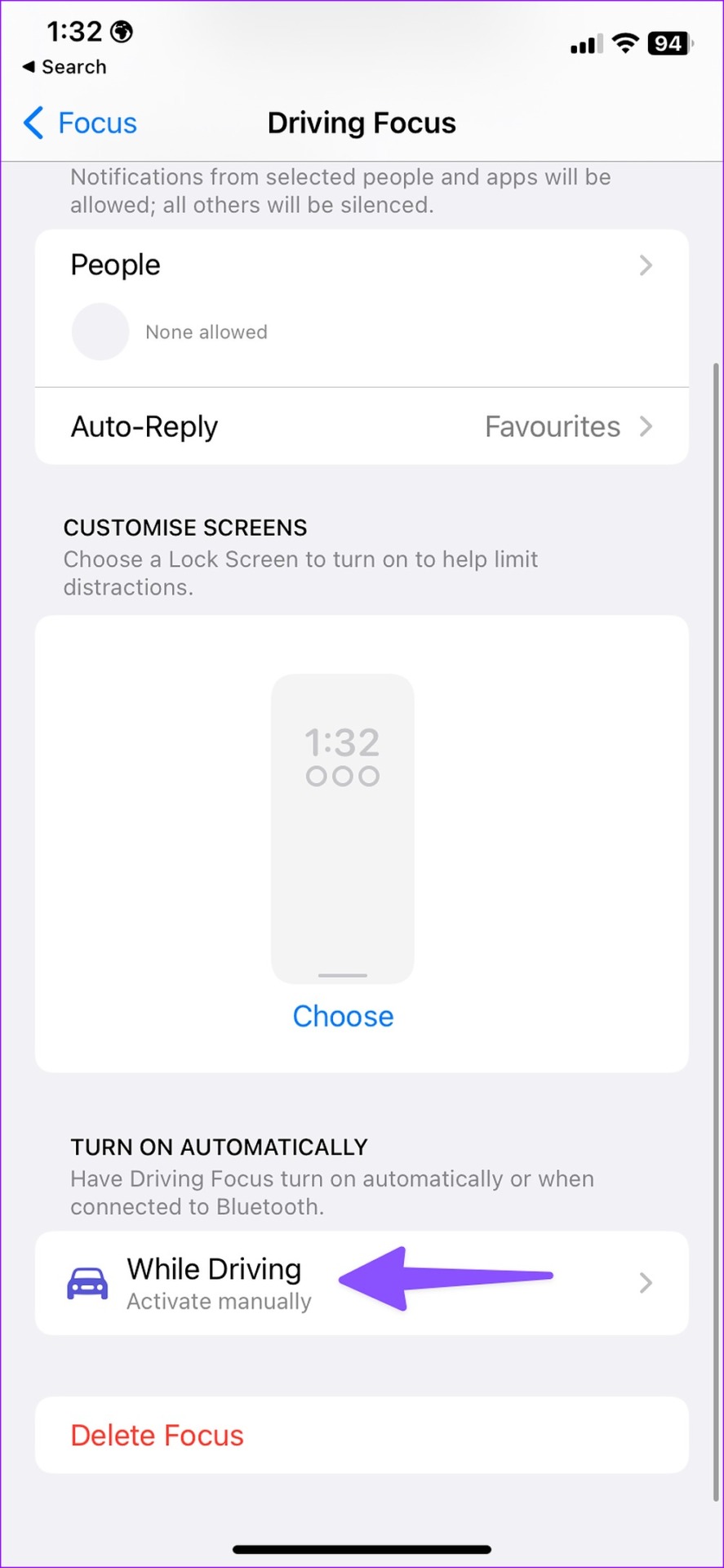
Paso 3: Deshabilite la opción’Activar con CarPlay’.
5. Desactive No molestar cuando esté conectado al Bluetooth del automóvil
iOS también le permite habilitar No molestar cuando esté conectado al Bluetooth de su automóvil. Así es como puedes cambiar el comportamiento.
Paso 1: Abre Configuración en tu iPhone. Vaya a Enfoque y abra Conducir.
Paso 2: Seleccione’Mientras conduce’.
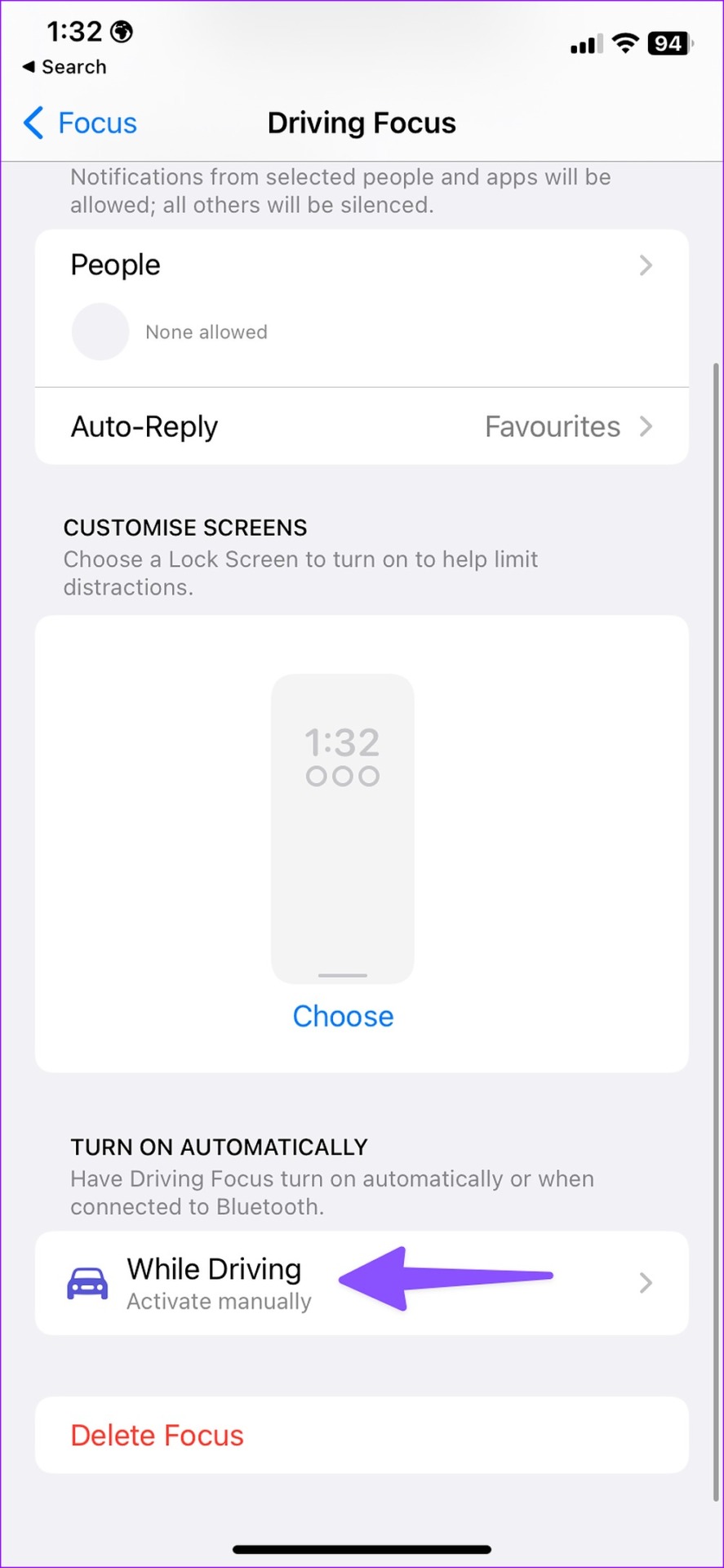
Paso 3: Toca’Manualmente’.
6. Elimina Driving Focus
Si no quieres lidiar con Driving Focus, bórralo por completo de tu iPhone.
Paso 1: Abre Configuración en tu iphone Ve a Enfoque y abre Conducir.
Paso 2: Selecciona’Eliminar enfoque’y confirma tu decisión.
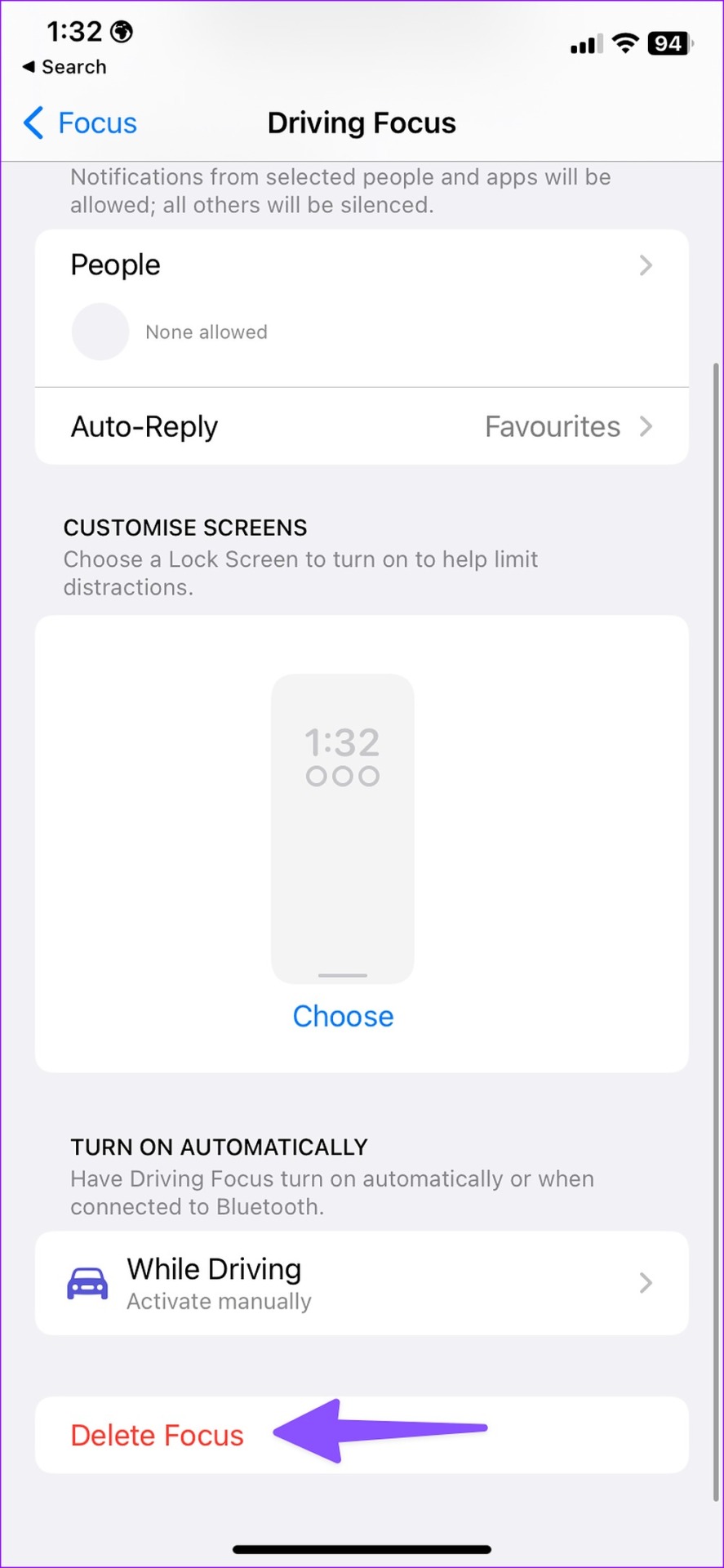
Nunca te pierdas una alerta en iPhone
Cuando el modo No molestar sigue encendiéndose automáticamente, puede perder llamadas, mensajes, correos electrónicos y otras notificaciones importantes. No necesita restablecer su iPhone de fábrica ni correr al centro de servicio más cercano. Los trucos anteriores solucionan el problema en poco tiempo. ¿Qué truco te funcionó? Comparta sus hallazgos en los comentarios a continuación.

